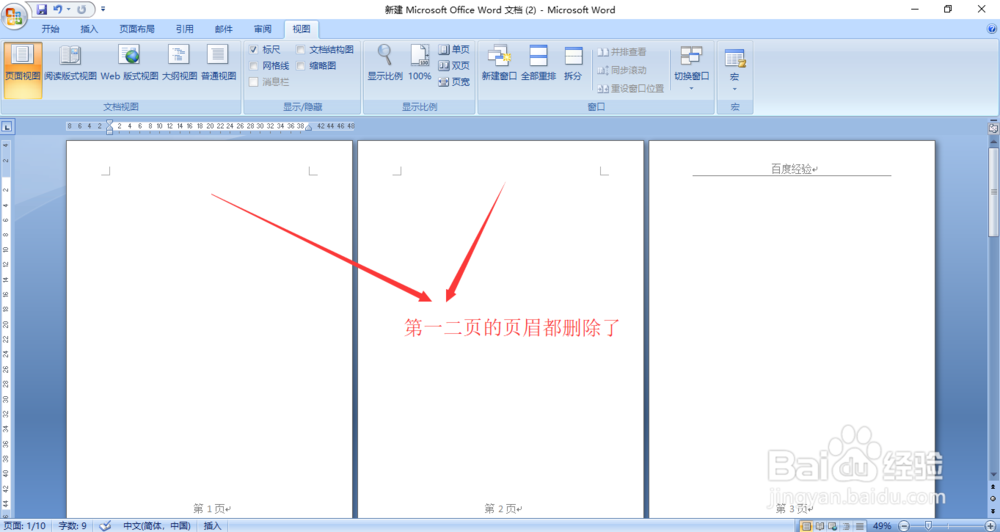1、打开一个Word文档,假设我们要从第三页开始显示页眉。我们先插入页眉。点击工具栏中的【插入】,点击【页眉】,输入自己想要的页眉文字。现在是从第一页就开显示页眉的,如图所示。由于页眉是链接在一起的,所以如果我们直接删除某页的页眉,其他的页眉也会被删除。所以我们需要在第二页和第三页中插入分节符。
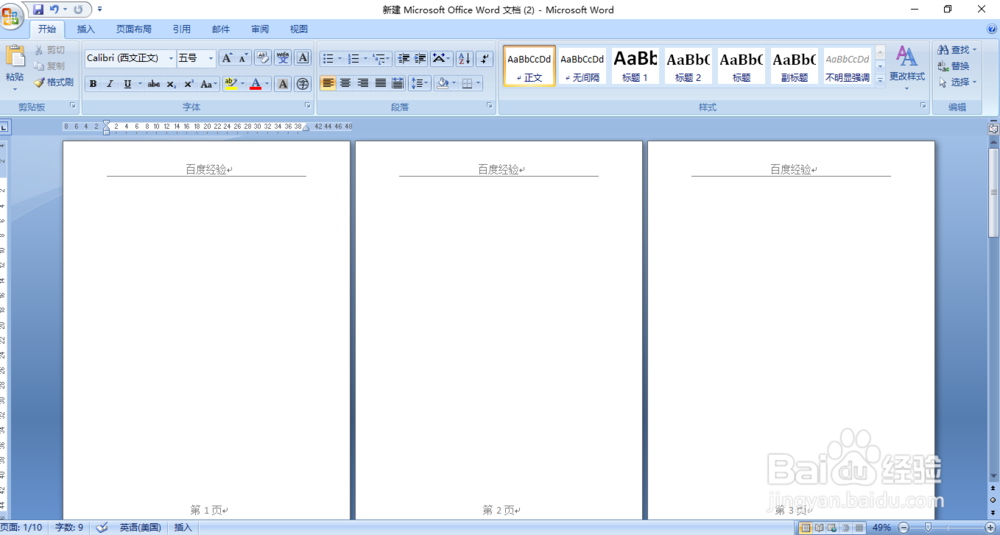
2、先将光标定位到第二页,然后点击工具栏中的【页面布局】。
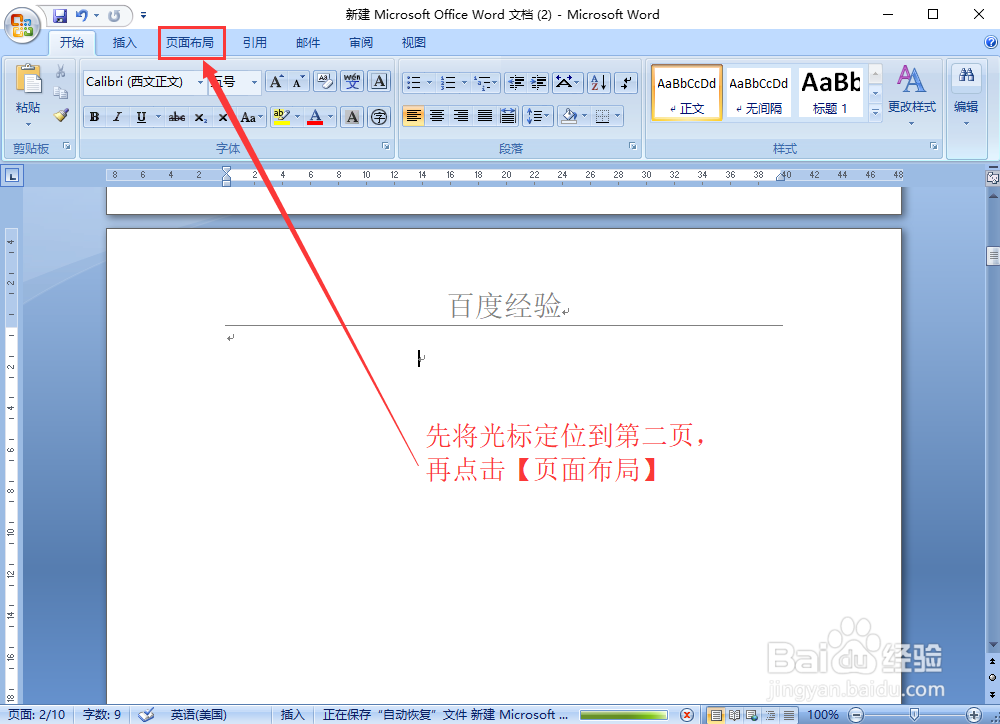
3、在出现的菜单中点击【分隔符】按钮,然后点击分节符中的【下一页】。现在我们已经在第二页和第三页中插入分节符了。
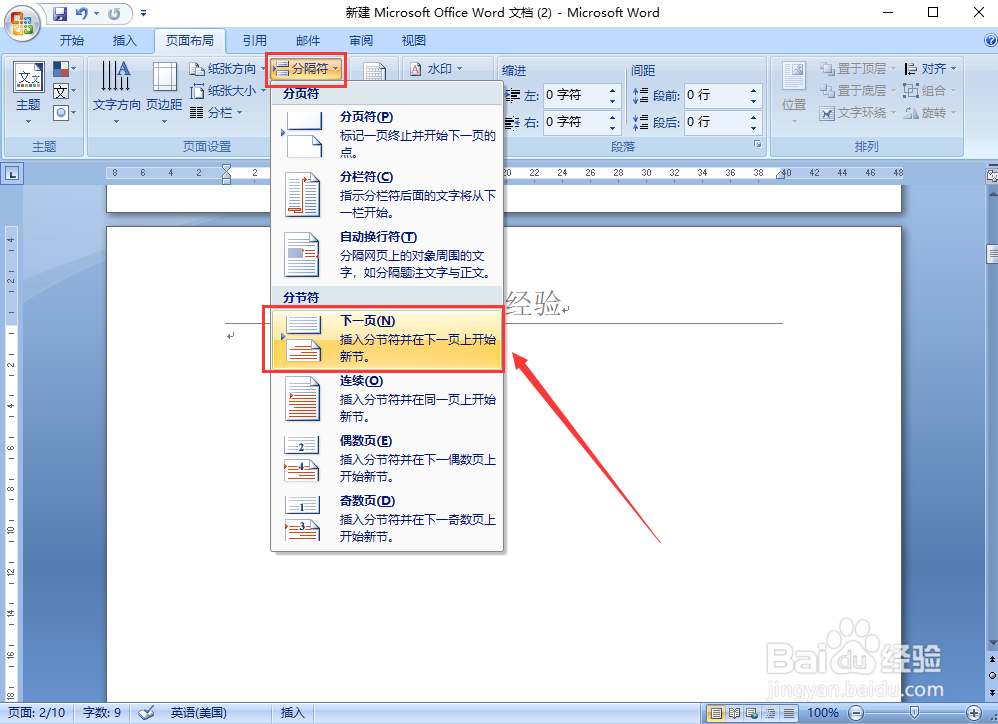
4、插入分节符后,双击第三页页眉进入页眉编辑模式,然后点击工具栏菜单中的【链接到前一条页眉】按钮,取消与前面页眉的链接。

5、接下来我们就可以删除掉第一二页的页眉了。双击第一页的页眉进入编辑模式,点击工具栏中的【页眉】,在出现的选项中点击【删除页眉】。
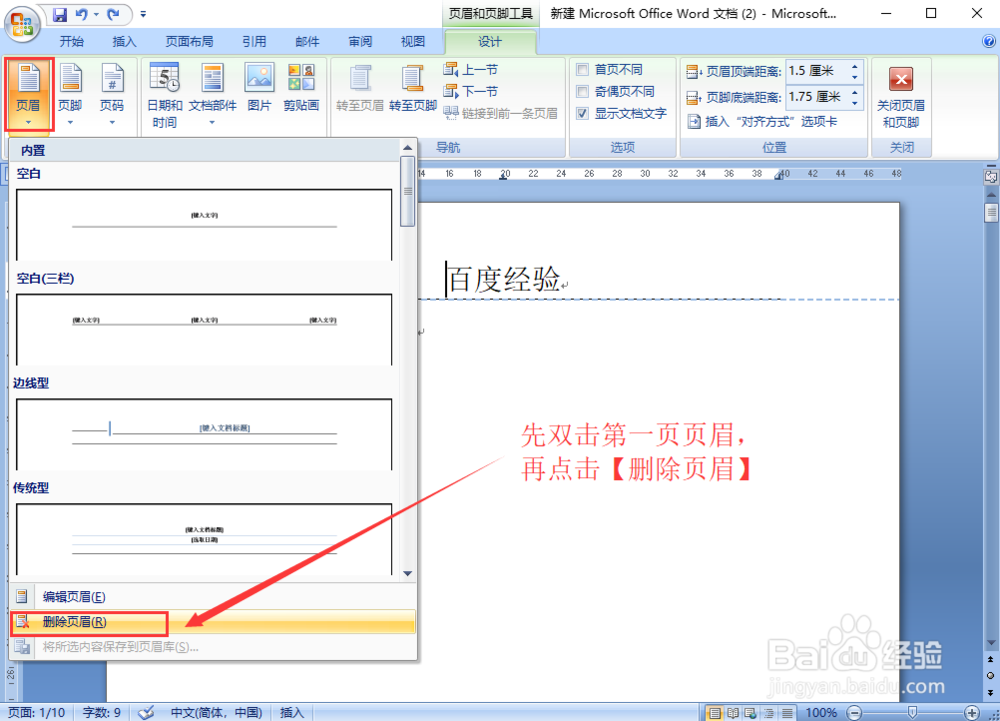
6、然后再双击文档空白处退出编辑模式,我们就发现第一页和第二页的页眉都消失了,而第三页以后的页眉都还在。